ວິທີປິດ/ເປີດການແຈ້ງເຕືອນສຸກເສີນ?
ວັນທີ 07 ມີນາ 2022 • ຍື່ນໄປທີ່: ແກ້ໄຂບັນຫາມືຖື Android • ວິທີແກ້ໄຂທີ່ພິສູດ ແລ້ວ
ເພື່ອໃຫ້ໄດ້ມາດຕະຖານທີ່ FCC ກໍານົດ, Android ໄດ້ເພີ່ມຄຸນສົມບັດ "ການອອກອາກາດສຸກເສີນ". ນີ້ແມ່ນປະເພດຂອງການບໍລິການທີ່ຈະເຮັດໃຫ້ທ່ານໄດ້ຮັບການແຈ້ງເຕືອນ AMBER ໃນໂທລະສັບຂອງທ່ານທຸກຄັ້ງ. ບໍ່ພຽງແຕ່ມີການແຈ້ງເຕືອນ AMBER, ທ່ານມັກຈະໄດ້ຮັບການແຈ້ງເຕືອນສຸກເສີນເມື່ອມີໄພຂົ່ມຂູ່ດ້ານຄວາມປອດໄພທີ່ອາດເກີດຂຶ້ນໃນພື້ນທີ່ຂອງທ່ານ. ເຖິງແມ່ນວ່າທ່ານຈະວາງໂທລະສັບຂອງທ່ານຢູ່ໃນໂໝດງຽບ, ເຈົ້າຍັງຈະໄດ້ຍິນສຽງດັງຂອງການແຈ້ງເຕືອນສຸກເສີນຢູ່ໃນໂທລະສັບຂອງທ່ານ.
ກ່ຽວກັບການແຈ້ງເຕືອນສຸກເສີນໃນ Android
ເມື່ອການແຈ້ງເຕືອນສຸກເສີນເປີດຂຶ້ນ, ທ່ານຈະໄດ້ຍິນສຽງເຕືອນໄພສຸກເສີນຂອງ android ດັງທີ່ໂຫດຮ້າຍ ແລະສຽງດັງຂອງມໍເຕີສັ່ນສະເທືອນ. ຫຼັງຈາກນັ້ນ, ທ່ານຈະບໍ່ມີທາງເລືອກອື່ນນອກ ເໜືອ ຈາກໄດ້ຮັບຂ່າວທີ່ ໜ້າ ເສົ້າທີ່ຜູ້ໃດຜູ້ ໜຶ່ງ ຫາຍສາບສູນຫຼືການແຈ້ງເຕືອນສະພາບອາກາດ Android ທີ່ ສຳ ຄັນ ກຳ ລັງເດີນທາງໄປ. ມັນສາມາດເປັນຕາຢ້ານແທ້ໆທີ່ຈະໄດ້ຮັບການເຕືອນສຸກເສີນເຫຼົ່ານີ້ໃນລະຫວ່າງມື້ ແລະມັນອາດເປັນຕາຢ້ານທີ່ສຸດໃນເວລາກາງຄືນ.
ນັ້ນແມ່ນທາງດ້ານເຕັກນິກແນວຄວາມຄິດທີ່ລັດຖະບານກາງໄດ້ເກີດຂຶ້ນໃນຂະນະທີ່ເຂົາເຈົ້າຊຸກຍູ້ການແຈ້ງເຕືອນອຸປະກອນ Android ຂອງທ່ານ. ເຂົາເຈົ້າຈະບໍ່ຖາມເຈົ້າວ່າເຈົ້າຢາກຮູ້ວິທີຮັບການແຈ້ງເຕືອນສະພາບອາກາດໃນ Android ຫຼືບໍ່. ພວກເຂົາເຈົ້າພຽງແຕ່ຈະຍູ້ມັນທັງຫມົດໃສ່ທ່ານ. ເຈົ້າຈະຖາມຕົວເອງວ່າ: “ເປັນຫຍັງຂ້ອຍຈຶ່ງໄດ້ຮັບການແຈ້ງເຕືອນ AMBER ໃນໂທລະສັບຂອງຂ້ອຍ”?
ການແຈ້ງເຕືອນສຸກເສີນເຫຼົ່ານີ້ ເຊັ່ນ: ການເຕືອນສະພາບອາກາດຂອງ Google ແລະ ການແຈ້ງເຕືອນປະທານາທິບໍດີ ແມ່ນໝາຍເຖິງການເຕືອນທ່ານກ່ຽວກັບສະພາບດິນຟ້າອາກາດທີ່ຮຸນແຮງ ຫຼືກ່ຽວກັບເລື່ອງທີ່ມີຄວາມສໍາຄັນຫຼາຍຕໍ່ປະເທດຊາດ. ການແຈ້ງເຕືອນສຸກເສີນເຫຼົ່ານີ້ Android ຖືກປັບແຕ່ງເພື່ອຄວາມຫວັງທີ່ຈະຊ່ວຍຊີວິດຄົນ.
ຢ່າງໃດກໍ່ຕາມ, ບໍ່ແມ່ນທຸກຄົນຕ້ອງການທີ່ຈະໄດ້ຮັບການຊຸກຍູ້ໃຫ້ເຂົ້າໄປໃນຕໍາແຫນ່ງທີ່ໄດ້ຮັບການແຈ້ງເຕືອນສຸກເສີນເຫຼົ່ານີ້. ເຖິງແມ່ນວ່າພວກເຂົາເປັນການແຈ້ງເຕືອນສະພາບອາກາດທີ່ສໍາຄັນແທ້ໆຂອງ Android, ບາງຄົນມີວິທີການຂອງຕົນເອງໃນການຮັກສາການປັບປຸງ. ບໍ່ແມ່ນທຸກຄົນຈະມີຄວາມສຸກທີ່ໄດ້ຮັບການແຈ້ງເຕືອນສະພາບອາກາດສຸກເສີນ Android ໃນໂທລະສັບສະຫຼາດຂອງເຂົາເຈົ້າ. ການຮູ້ວິທີຢຸດການແຈ້ງເຕືອນ AMBER ຫຼືປິດການແຈ້ງເຕືອນສະພາບອາກາດສຸກເສີນໃນ Android ຄວນເປັນປະໂຫຍດ.
ປະເພດການແຈ້ງເຕືອນທີ່ແຕກຕ່າງກັນ
ກ່ອນທີ່ຈະໄປຫາວິທີການປິດການເຕືອນໄພສຸກເສີນ, ມັນເປັນປະໂຫຍດທີ່ຈະຮູ້ວ່າປະເພດຕ່າງໆຂອງການແຈ້ງເຕືອນສຸກເສີນທີ່ລັດຖະບານກາງວາງອອກ. ດ້ານວິຊາການ, ມີສາມປະເພດຂອງການແຈ້ງເຕືອນສຸກເສີນທີ່ໂທລະສັບ Android ສາມາດໄດ້ຮັບ. ຄື, ພວກເຂົາເຈົ້າແມ່ນການແຈ້ງເຕືອນປະທານາທິບໍດີ, ການແຈ້ງເຕືອນໄພຂົ່ມຂູ່ທີ່ໃກ້ຈະມາຮອດ, ແລະການແຈ້ງເຕືອນ AMBER.
ການເຕືອນໄພຂອງ ປະທານາທິບໍດີ - ການແຈ້ງເຕືອນສະເພາະນີ້ແມ່ນປະເພດຂອງການເຕືອນທີ່ອອກໂດຍປະທານາທິບໍດີສະຫະລັດອາເມຣິກາ. ບາງຄັ້ງ, ຜູ້ອອກແບບອາດຈະເປັນຜູ້ອອກການແຈ້ງເຕືອນດັ່ງກ່າວ. ການແຈ້ງເຕືອນນີ້ມັກຈະກ່ຽວຂ້ອງກັບເລື່ອງຮ້າຍແຮງທີ່ສົ່ງຜົນກະທົບຕໍ່ປະເທດຊາດ.
ແຈ້ງເຕືອນ ໄພຂົ່ມຂູ່ ທີ່ໃກ້ ເຂົ້າມາ – ການແຈ້ງເຕືອນດັ່ງກ່າວໝາຍເຖິງການແຈ້ງເຕືອນປະຊາຊົນກ່ຽວກັບສະພາບອາກາດທີ່ຮຸນແຮງ. ຈຸດປະສົງຂອງການແຈ້ງເຕືອນດັ່ງກ່າວແມ່ນເພື່ອປ້ອງກັນຄວາມເສຍຫາຍຕໍ່ຊັບສິນ ແລະ ຊີວິດ. ປົກກະຕິແລ້ວການແຈ້ງເຕືອນແມ່ນແບ່ງອອກເປັນ "ໄພຂົ່ມຂູ່ຮ້າຍແຮງ" ຫຼື "ໄພຂົ່ມຂູ່ຮ້າຍແຮງ".
AMBER Alert – ການແຈ້ງເຕືອນສະເພາະທີ່ມີຈຸດປະສົງໃນການຊອກຫາເດັກນ້ອຍສູນຫາຍໄດ້ຖືກເອີ້ນວ່າການແຈ້ງເຕືອນ AMBER. AMBER ແມ່ນຫຍໍ້ມາຈາກ "America's Missing: Broadcast Emergency Response". ໂດຍປົກກະຕິແລ້ວ, ການແຈ້ງເຕືອນ AMBER ພຽງແຕ່ຈະໃຫ້ສະຖານທີ່, ໝາຍເລກປ້າຍທະບຽນລົດ, ແລະຮູບແບບ, ການແຕ່ງ, ແລະສີຂອງລົດ.
ການປິດການແຈ້ງເຕືອນທັງໝົດ
ຖ້າຫາກວ່າທ່ານບໍ່ຕ້ອງການທີ່ຈະໄດ້ຮັບການແຈ້ງເຕືອນກ່ຽວກັບສະຖານະການສຸກເສີນ, ຫຼັງຈາກນັ້ນທ່ານພຽງແຕ່ສາມາດສືບຕໍ່ເດີນຫນ້າແລະປິດການໃຊ້ງານທັງຫມົດຂອງການແຈ້ງເຕືອນເຫດການສຸກເສີນໂທລະສັບສະຫຼາດ Android ຂອງທ່ານໄດ້ຖືກອອກແບບເພື່ອ beep ສໍາລັບ. ໃນວຽກງານນີ້, ທ່ານພຽງແຕ່ຈະປິດການທໍາງານທາງເລືອກຫນຶ່ງ.
ຂັ້ນຕອນທີ 1: ໄປທີ່ການຕັ້ງຄ່າໂທລະສັບຂອງທ່ານ.
ຂັ້ນຕອນທີ 2: ເລື່ອນລົງແລະຊອກຫາທາງເລືອກ "ເພີ່ມເຕີມ ... ".
ຂັ້ນຕອນທີ 3: ຊອກຫາ "ການອອກອາກາດສຸກເສີນ" ທາງເລືອກ. ມັນມັກຈະພົບເຫັນຢູ່ດ້ານລຸ່ມ.
ຂັ້ນຕອນທີ 4: ສະຖານທີ່ທາງເລືອກ "ເປີດການແຈ້ງການ". ຈາກນັ້ນທ່ານສາມາດປິດຕົວເລືອກນີ້ເພື່ອປິດການແຈ້ງເຕືອນສຸກເສີນທັງໝົດ.
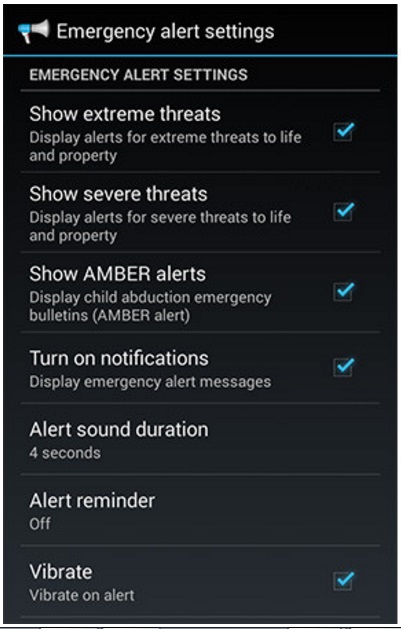
ການປິດການແຈ້ງເຕືອນສ່ວນບຸກຄົນ
ແນ່ນອນ, ອາດຈະມີການເຕືອນສຸກເສີນບາງຢ່າງທີ່ທ່ານຕ້ອງການທີ່ຈະຕິດຕາມ. ທ່ານອາດຈະຕ້ອງການໃຫ້ການແຈ້ງເຕືອນ AMBER ເປີດແຕ່ສ່ວນທີ່ເຫຼືອທີ່ຈະຖືກປິດການໃຊ້ງານນັບຕັ້ງແຕ່ທ່ານສາມາດໄດ້ຮັບການແຈ້ງເຕືອນກ່ຽວກັບມັນຜ່ານໂທລະພາບ. ຖ້າເປັນແນວນັ້ນ, ເຈົ້າຕ້ອງຮຽນຮູ້ວິທີປິດການແຈ້ງເຕືອນເປັນສ່ວນບຸກຄົນ.
ຂັ້ນຕອນທີ 1: ໄປທີ່ "ການຕັ້ງຄ່າ".
ຂັ້ນຕອນທີ 2: ຊອກຫາທາງເລືອກ "ເພີ່ມເຕີມ ... ".
ຂັ້ນຕອນທີ 3: ຕັ້ງຢູ່ທາງລຸ່ມຂອງ "ການກະຈາຍສຽງສຸກເສີນ". ທ່ານຕ້ອງແຕະໃສ່ມັນເພື່ອເບິ່ງຕົວເລືອກການແຈ້ງເຕືອນທີ່ທ່ານສາມາດ tick off.
ຂັ້ນຕອນທີ 4: ໂດຍໃນຕອນຕົ້ນປ່ອງທີ່ຢູ່ຂ້າງກັບການແຈ້ງເຕືອນສຸກເສີນໄດ້ຖືກກວດສອບ. ນີ້ຫມາຍຄວາມວ່າທ່ານກໍາລັງໄດ້ຮັບການແຈ້ງເຕືອນສຸກເສີນສໍາລັບພວກເຂົາ. ທ່ານສາມາດຍົກເລີກການເລືອກເອົາປ່ອງຂອງການແຈ້ງເຕືອນສຸກເສີນທີ່ທ່ານບໍ່ຕ້ອງການທີ່ຈະໄດ້ຮັບ.
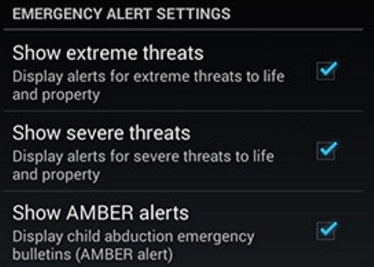
ຖ້າທ່ານຍົກເລີກການເລືອກກ່ອງ "ສະແດງການຂົ່ມຂູ່ທີ່ຮ້າຍກາດ", ຫຼັງຈາກນັ້ນທ່ານຈະບໍ່ໄດ້ຮັບການແຈ້ງບອກເຖິງສະຖານະການສຸກເສີນທີ່ຮີບດ່ວນທີ່ສຸດໃນປະເທດຫຼືທ້ອງຖິ່ນຂອງທ່ານ. ຖ້າມັນເປັນກ່ອງ "ສະແດງການຂົ່ມຂູ່ທີ່ຮ້າຍແຮງ" ທີ່ທ່ານບໍ່ໄດ້ເລືອກ, ຫຼັງຈາກນັ້ນທ່ານຈະບໍ່ໄດ້ຮັບສະຖານະການສຸກເສີນທີ່ມີຄວາມຮຸນແຮງຫນ້ອຍກວ່າການຂົ່ມຂູ່ທີ່ສຸດ. ຖ້າທ່ານຍົກເລີກການເລືອກກ່ອງ "ສະແດງການແຈ້ງເຕືອນ AMBER", ຫຼັງຈາກນັ້ນທ່ານຈະບໍ່ໄດ້ຮັບການເຕືອນກ່ຽວກັບເດັກນ້ອຍທີ່ຫາຍໄປຫຼືຜູ້ສູງອາຍຸທີ່ຍ່າງອອກໄປ.
ການປິດການແຈ້ງເຕືອນຈາກແອັບຯສົ່ງຂໍ້ຄວາມ
ບາງຄັ້ງ, ທ່ານອາດຈະບໍ່ສາມາດເຫັນທາງເລືອກຂອງການປິດການເຕືອນໄພສຸກເສີນຜ່ານຂັ້ນຕອນທີ່ໄດ້ກ່າວມາ. ຖ້າເປັນແນວນັ້ນ, ເຈົ້າອາດຈະຕ້ອງເບິ່ງໃນແອັບ Messaging ຂອງທ່ານ.
ຂັ້ນຕອນທີ 1: ເປີດໃຊ້ "ຂໍ້ຄວາມ" ຂອງທ່ານ
ຂັ້ນຕອນທີ 2: ເລີ່ມຕົ້ນຈາກບ່ອນທີ່ກະທູ້ຂໍ້ຄວາມທັງຫມົດແມ່ນໄດ້ລະບຸໄວ້, ຊອກຫາ "ເມນູ". ໂດຍປົກກະຕິແລ້ວ, ອັນນີ້ຈະຖືກສະແດງເປັນຈຸດສາມຈຸດຢູ່ມຸມຊ້າຍ ຫຼືຂວາຂອງໜ້າຈໍ. ຫຼັງຈາກນັ້ນ, ເລືອກເອົາ "ການຕັ້ງຄ່າ".
ຂັ້ນຕອນທີ 3: ເລືອກ "ການແຈ້ງເຕືອນສຸກເສີນ".
ຂັ້ນຕອນທີ 4: ຖອນການກວດສອບການແຈ້ງເຕືອນທີ່ທ່ານຕ້ອງການທີ່ຈະປິດການທໍາງານ. ຈົ່ງຈື່ໄວ້ວ່າໃນຂະນະທີ່ທ່ານສາມາດປິດການແຈ້ງເຕືອນອື່ນໆ, ທ່ານບໍ່ສາມາດປິດການແຈ້ງເຕືອນປະທານາທິບໍດີໄດ້.
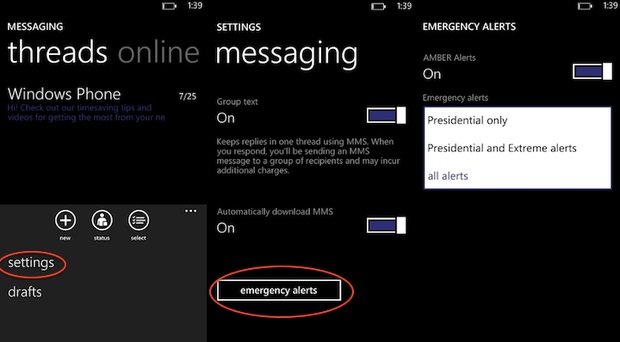
ການປິດການແຈ້ງເຕືອນຈາກແອັບແຈ້ງເຕືອນສຸກເສີນແຍກຕ່າງຫາກ
ມີບາງອຸປະກອນ Android ທີ່ມີແອັບຯແຈ້ງເຕືອນສຸກເສີນແຍກຕ່າງຫາກ. ຖ້າຫາກວ່າທ່ານກໍາລັງໃຊ້ກິດການແຈ້ງເຕືອນສຸກເສີນ, ຫຼັງຈາກນັ້ນທ່ານຕ້ອງໄປໂດຍຜ່ານຂັ້ນຕອນທີ່ແຕກຕ່າງກັນ.
ຂັ້ນຕອນທີ 1: ຈາກຫນ້າຈໍເຮືອນ, ທ່ານມີເພື່ອແຕະທີ່ slider app ເພື່ອເບິ່ງ app ການແຈ້ງເຕືອນສຸກເສີນຂອງທ່ານ.
ຂັ້ນຕອນທີ 2: ເປີດ app "App Emergency".
ຂັ້ນຕອນທີ 3: ເລືອກ "ເມນູ" ແລະຫຼັງຈາກນັ້ນໄປ "ການຕັ້ງຄ່າ".
ຂັ້ນຕອນທີ 4: ເລືອກ "ໄດ້ຮັບການແຈ້ງເຕືອນ" app ສໍາລັບການແຈ້ງການສຸກເສີນນີ້.
ຂັ້ນຕອນທີ 5: ຖອນການກວດສອບການແຈ້ງເຕືອນທີ່ທ່ານບໍ່ຕ້ອງການທີ່ຈະໄດ້ຮັບ.
<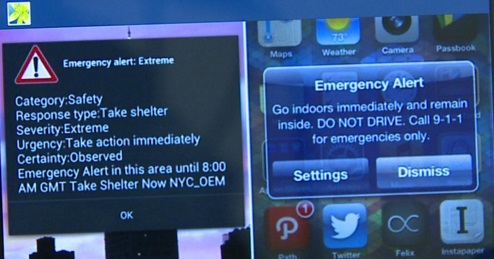
ເປີດໃຊ້ການແຈ້ງເຕືອນສຸກເສີນ
ເຈົ້າອາດຈະປິດການເຕືອນສຸກເສີນຂອງ Google ແລ້ວ ແຕ່ປ່ຽນໃຈ. ຖ້າເປັນແນວນັ້ນ, ເຈົ້າບໍ່ຄວນມີບັນຫາໃນການເປີດໃຊ້ການແຈ້ງເຕືອນສຸກເສີນເຊັ່ນ: ການແຈ້ງເຕືອນສະພາບອາກາດຂອງ Google.
ຂັ້ນຕອນທີ 1: ໄປທີ່ "ການຕັ້ງຄ່າ".
ຂັ້ນຕອນທີ 2: ຊອກຫາທາງເລືອກ "ເພີ່ມເຕີມ ... ".
ຂັ້ນຕອນທີ 3: ຊອກຫາ "ການກະຈາຍສຽງສຸກເສີນ".
ຂັ້ນຕອນທີ 4: ກວດສອບການແຈ້ງເຕືອນສຸກເສີນທີ່ພິການທີ່ທ່ານຕ້ອງການທີ່ຈະກັບຄືນໄປບ່ອນ.
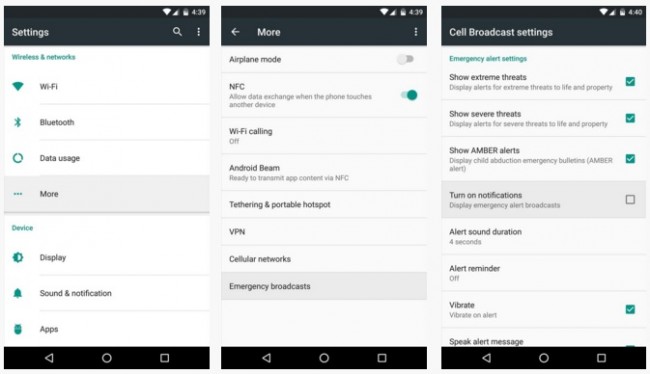
ເຄັດລັບ Android
- ຄຸນສົມບັດ Android ໜ້ອຍຄົນຮູ້
- ຂໍ້ຄວາມເປັນສຽງເວົ້າ
- Android App Market ທາງເລືອກ �
- ບັນທຶກຮູບພາບ Instagram ໃສ່ Android
- ເວັບໄຊທ໌ດາວໂຫລດແອັບຯ Android ທີ່ດີທີ່ສຸດ
- Tricks ແປ້ນພິມ Android
- ຮວມລາຍຊື່ຜູ້ຕິດຕໍ່ໃນ Android
- ແອັບ Remote ທີ່ດີທີ່ສຸດຂອງ Mac
- ຊອກຫາແອັບໂທລະສັບທີ່ເສຍ
- iTunes U ສໍາລັບ Android
- ປ່ຽນຟອນ Android
- ສິ່ງທີ່ຕ້ອງເຮັດສໍາລັບໂທລະສັບ Android ໃຫມ່
- ເດີນທາງກັບ Google Now
- ແຈ້ງເຕືອນສຸກເສີນ
- ຜູ້ຈັດການ Android ຕ່າງໆ




James Davis
ພະນັກງານບັນນາທິການ